A 4 legjobb módszer az MP4 konvertálására MOV-ra
MP4 az egyik legnépszerűbb videó formátum, amelyet a legtöbb lejátszó, szerkesztő és eszköz támogat. Bizonyos esetekben mégis meg kell konvertálni az MP4-et MOV-ba. Tudod hogyan lehet az MP4-et MOV-ra váltani?
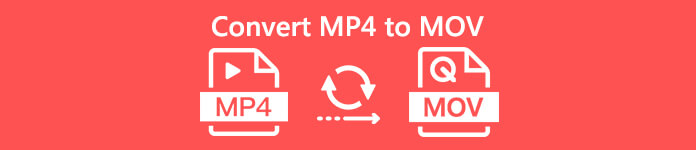
Amikor a Google-on konvertálja az MP4-et MOV-ba az interneten, láthatja, hogy sok video-átalakító segíthet a videó-átalakításban, beleértve néhány ingyenes online konvertáló eszközt is. Itt, ebben a bejegyzésben, 4 ingyenes módot mondunk el a segítségedre konvertálja az MP4-et MOV-ba könnyedén.
1. rész: Hogyan lehet ingyenesen konvertálni MP4-et MOV-ba Mac / PC-re minőségromlás nélkül
Annak ellenére, hogy nagy számú MP4-MOV konvertáló szoftvert kínálnak a piacon, sokan közülük elveszítik a kép és a hang minőségét az átalakítás során. Ha az MP4-et minőségromlás nélkül akarja konvertálni MOV-ba, akkor válassza a Ingyenes Video Converter.
Az Free Video Converter kifejezetten mindenféle video- és hangátalakítás kezelésére készült. Nagyon támogatja szinte az összes video / audio formátumot, beleértve az MP4, MOV, MKV, FLV, AVI, WMV, MP3, AAC, FLAC és egyebeket. Ez lehetővé teszi az MP4 ingyenes konvertálását MOV-ba Mac vagy Windows PC-n, az eredeti minőség megőrzése mellett.
Ingyenes letöltésWindows 7 vagy újabb verzióhozBiztonságos letöltés
Ingyenes letöltésMacOS 10.7 vagy újabb verzió eseténBiztonságos letöltés
1. lépés. Kattintson duplán a fenti letöltés gombra, majd kövesse az utasításokat az ingyenes MP4-MOV átalakító telepítéséhez és futtatásához a Mac / PC-n. Győződjön meg arról, hogy a megfelelő verziót töltötte le a rendszere alapján.
2. lépés. Amikor belép a főablakba, rákattinthat a Fájlok hozzáadása gombra az átalakítandó MP4 fájlok importálásához. Ez az ingyenes MP4 - MOV átalakító kötegelt átalakítási funkcióval van felszerelve, amely lehetővé teszi egy vagy több MP4 fájl konvertálását egyszerre.
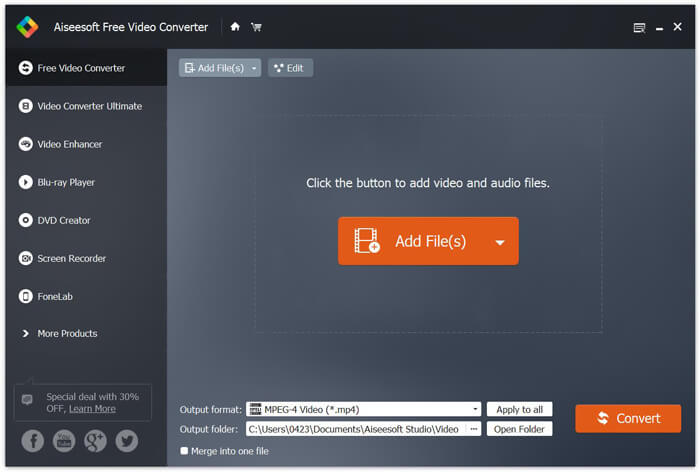
3. lépés Kattintson a gombra Kimeneti formátum és válaszd MOV megcélzott formátumként a legördülő listából. Most egyszerűen kattintson a gombra Alakítani gombot az MP4-ből MOV-ba történő átalakítás megkezdéséhez.
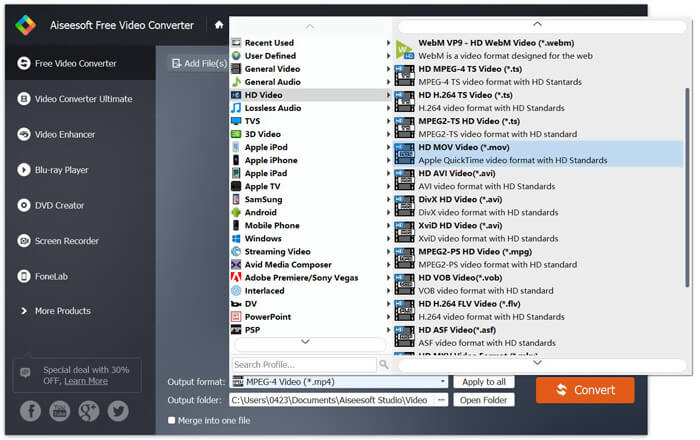
Néhány másodperccel később az eredeti MP4 átalakításra kerül MOV formátumba. A MOV mellett magas színvonalon konvertálhatja az MP4-et MKV, FLV, AVI stb. Ez az ingyenes videokonverter néhány alapvető szerkesztési funkciót is tartalmaz. Az utolsó MP4-MOV-konvertálás előtt felhasználhatja őket MP4-es videóinak szerkesztésére.
2. rész: Hogyan lehet MP4-et MOV-ra váltani az Online Video Converter segítségével
Mint fentebb említettük, sok ingyenes online video konverter kínálkozik a piacon, amelyek segíthetnek az MP4 MOV-ra fordításában. Ebben a bejegyzésben 2 módszert mutatunk be, hogyan lehet az MP4-et MOV-ra váltani online.
1. FVC Free Online Video Converter
Ha ingyen szeretné konvertálni az MP4-et MOV-ba, FVC Free Online Video Converter a legjobb választás lesz. 3 egyszerű lépéssel befejezheti az átalakítást, és másodpercek alatt megszerezheti a veszteségmentesen konvertált fájlt.
1. lépés. Kattintson a fenti linkre, és navigáljon ide FVC Free Online Video Converter. Ezután kattintson a gombra Fájlok hozzáadása az átalakításhoz transzparens közepén. Ezután töltse le és telepítse FVC indító számítógépére.

2. lépés. Az átalakítandó videó kiválasztása és feltöltése után választania kell MOV mint az átalakított videofájl kimeneti formátuma.
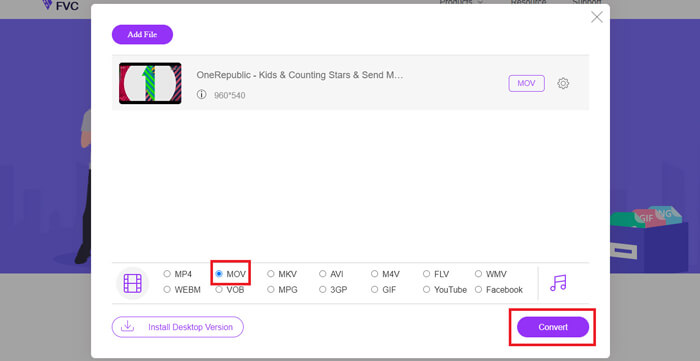
3. lépés Kattintson a gombra Alakítani. És kiválaszthatja az átalakított fájl mentését az asztalra. Ezt követően csak várjon egy darabig, hogy megszerezze a MOV videót.
2. CloudConvert
A CloudConvert egy nagyon népszerű és könnyen használható online videokonvertáló eszköz. Képes több mint 200 formátum konvertálására, beleértve audio, video, dokumentum, ebook, archív, kép, táblázat vagy prezentáció formátumokat. Ez a bizalomra érdemes online konverter ráadásul védi az adatait és a magánéletét.
1. lépés. Nyissa meg böngészőjét, és keresse meg a CloudConvert hivatalos webhelyét. Tömör felülettel készült, amely kényelmes átalakítási élményt kínál.
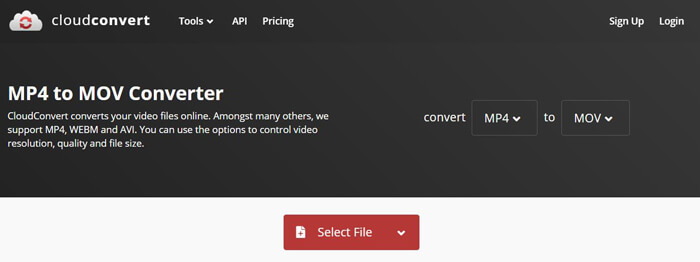
2. lépés. Kattintson a Fájl kiválasztása gombra az átalakítandó MP4 fájl feltöltéséhez. Itt fájlokat adhat hozzá számítógépről, URL-ből, Google Drive-ból, OneDrive-ból vagy Dropbox-ból. Ebben a lépésben további fájlokat adhat hozzá az átalakításhoz.
Egy dologra érdemes aggódnia, hogy ez az ingyenes MP4 - MOV átalakító csak 1 GB-nál kisebb videó konvertálását teszi lehetővé. A nagyobb fájlok konvertálásához csomagot kell vásárolnia.
3. lépés Kattints a Alakítani gombra az MP4 fájl feltöltésének és konvertálásának megkezdéséhez. Ezután kattintson a gombra Letöltés gombra az átalakított MOV videó számítógépre mentéséhez.

A CloudConvert segítségével az MP4-et online MOV-vá konvertálva több időt kell fordítania a videók feltöltésére, konvertálására és letöltésére, különösen akkor, ha nagy fájlt konvertál.
3. rész: Hogyan lehet konvertálni MP4-et MOV-ba a VLC Media Player segítségével
VLC Media Player egy népszerű és nyílt forráskódú multimédia lejátszó. Nem csupán médialejátszó, a VLC videokonvertáló eszközként is működhet, hogy segítsen különféle videokonverziókban. Ha telepíti a VLC-t a számítógépére, akkor támaszkodhat arra, hogy az MP4 fájlt MOV-videóvá konvertálja.
1. lépés. Nyissa meg a VLC Media Player alkalmazást a számítógépén. Ha még nincs VLC-je, akkor ingyenesen letöltheti hivatalos személyét.
2. lépés. Kattints a Média gombot a menüsoron, majd válassza a Konvertálás / Mentés opciót a legördülő listából.
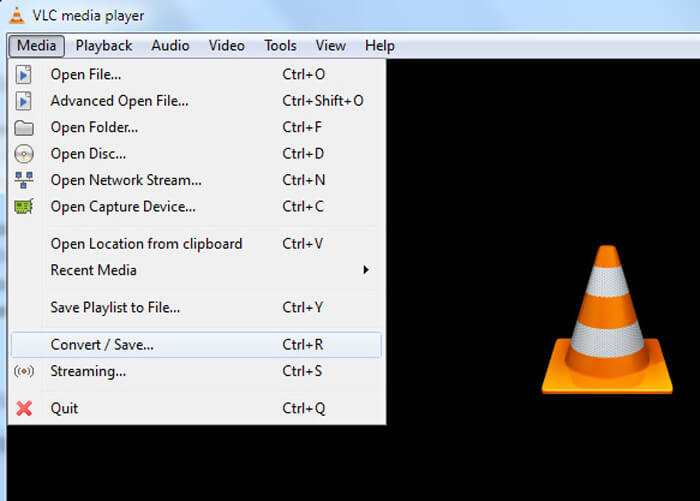
3. lépés Egy új Nyissa meg a Média lehetőséget ablak jelenik meg. Itt kattinthat Fájl> Hozzáadás az átalakítandó MP4 fájl importálásához.
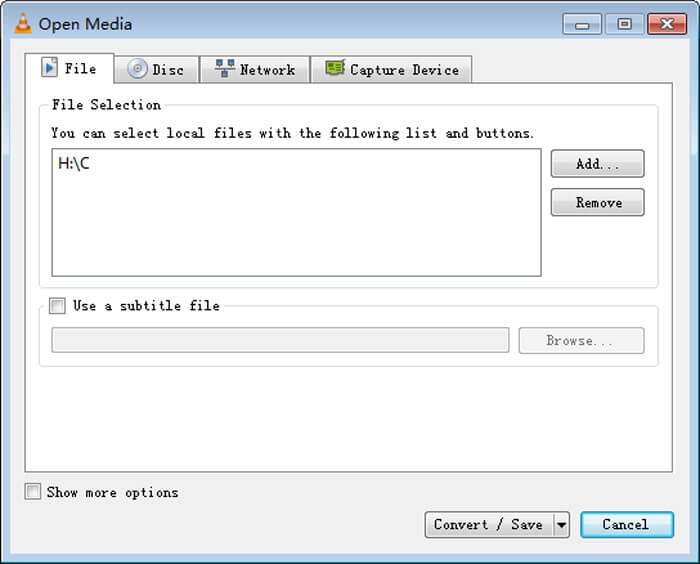
4. lépés Kattints a Konvertálás / Mentés gombot a művelet megerősítéséhez. Ezután a Alakítani ablak, ahol kiválaszthatja a konvertált videó célfájl mappáját és kimeneti formátumát.
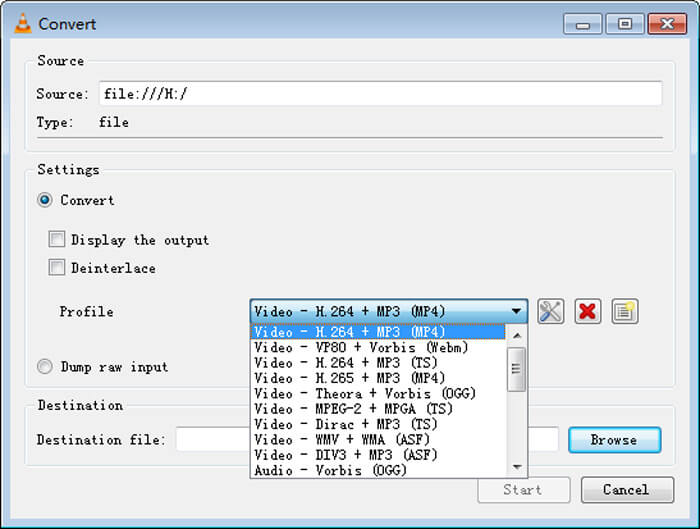
5. lépés. Választ MOV mint a kimeneti formátum a Profil legördülő lista. Ezután kattintson a gombra Rajt hogy a videokonvertálást MP4-ről MOV-ra tegye VLC-n.
4. rész: Gyakori kérdések az MP4 konvertálásáról MOV-ra
1. kérdés: A QuickTime konvertálhatja az MP4-et MOV-ba?
Ha szükség van az MP4 konvertálására MOV-ra Mac-en, kipróbálhatja a QuickTime-ot. Az MP4 videót a QuickTime Player alkalmazással nyithatja meg. Ezután kattintson az Exportálás gombra, és válassza ki a MOV formátumot. Átnevezheti a fájlt, kiválaszthatja a helyet és a videó felbontását. Ezután az Exportálás gombra kattintva ingyenesen konvertálhatja az MP4-et MOV-ba Mac-en.
2. kérdés: Melyik a jobb, MOV vagy MP4?
Az MP4 az egyik legnépszerűbb multimédiás fájl tárolási formátum. Ez egy digitális tárolófájl, csak a videó köré tekerve, nem pedig maga a videó. Az MP4-hez hasonlóan a MOV is digitális tárolófájl. A MOV kódolva van az MPEG-4 kodekkel.A fő különbség a MOV és az MP4 között az, hogy a MOV-ot leginkább Mac környezetekhez használják. A MOV-ot kifejezetten a QuickTime számára tervezték. Az MP4 egy nemzetközi szabvány, amelyet a legtöbb médialejátszó és rendszer támogat. Általánosságban elmondható, hogy a MOV-videók gyakran jobb minőségűek és nagyobbak. Az MP4 fájl általában tömörített és kisebb méretű. Tehát nem mondhatja egyszerűen, hogy a MOV jobb, mint az MP4, vagy az MP4 a jobb.
3. kérdés elveszíti a MOV átalakítását MP4-be?
Ha az MOV-ot MP4-re szeretné konvertálni, vagy az MP4-et MOV-ra szeretné váltani, akkor válasszon egy professzionális videokonvertert. A konverzió után a legtöbb esetben nem tapasztal minőségromlást.
4. kérdés. Van-e szabad MP4-MOV átalakító?
Az interneten rengeteg ingyenes videoátalakító kínálkozik, amelyek segíthetnek az MP4 konvertálásában MOV-ba. Az ajánlott CloudConvert mellett az FFmpegre, a HandBrake-re, a ZAMZAR-ra, a fájlok konvertálására és egyebekre is támaszkodhat a konverziós verzió elkészítéséhez.



 Video Converter Ultimate
Video Converter Ultimate Screen Recorder
Screen Recorder








